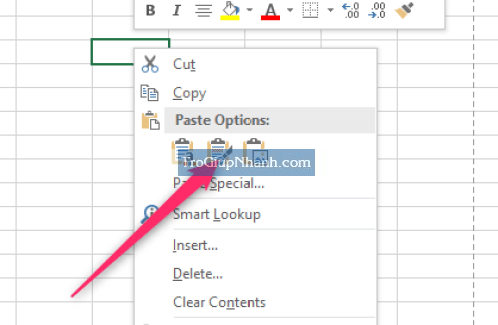Biểu đồ là một loại biểu đồ Excel được sử dụng để trực quan hóa dữ liệu. Đôi khi, bạn có thể có nhiều Đồ thị trong trang tính của mình và bạn cần áp dụng cùng một Định dạng cho tất cả các đồ thị này.
Excel cho phép người dùng Sao chép và dán Định dạng trên một Đồ thị và áp dụng nó cho một Đồ thị khác. Điều này làm giảm sự đơn điệu của việc lặp đi lặp lại cùng một việc. Ngoài ra, nó giúp người dùng tiết kiệm thời gian vì đây là một nhiệm vụ dễ dàng
Sao chép và dán định dạng đồ thị
Các bước để làm theo:
1 . Mở ứng dụng Excel.
2 . Mở Worksheet có Đồ thị cần chỉnh sửa.
3 . Định vị biểu đồ ở định dạng bạn cần. Nhấp chuột phải vào biểu đồ và chọn Copy từ menu. Ngoài ra, bạn có thể sử dụng phím tắt để sao chép biểu đồ ( CTRL + C).
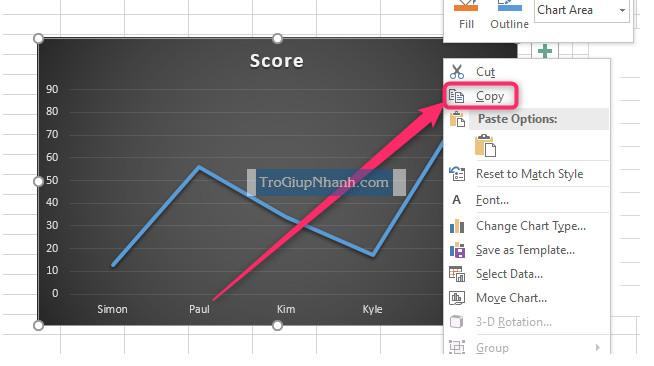
4 . Nhấp vào biểu đồ tiếp theo nơi bạn muốn áp dụng các định dạng.
5 . Chuyển đến tab Home → Clipboard → Paste Special
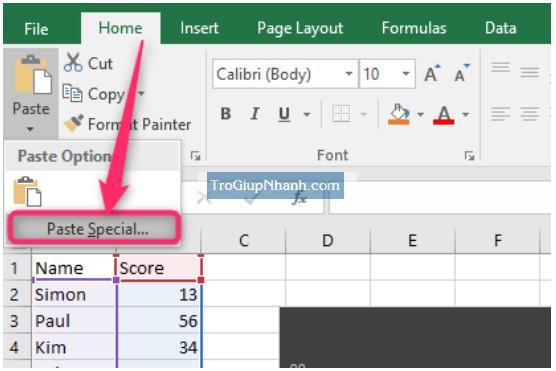
Chuột phải để sao chép biểu đồ
Cách này đơn giản hơn, các bạn dùng cách này cho nhanh
1 . Mở ứng dụng Excel.
2 . Mở trang tính có biểu đồ bạn cần sao chép và dán.
3 . Xác định vị trí biểu đồ đồ thị bạn cần sao chép. Nhấp chuột phải vào Biểu đồ đã chọn và chọn Copy
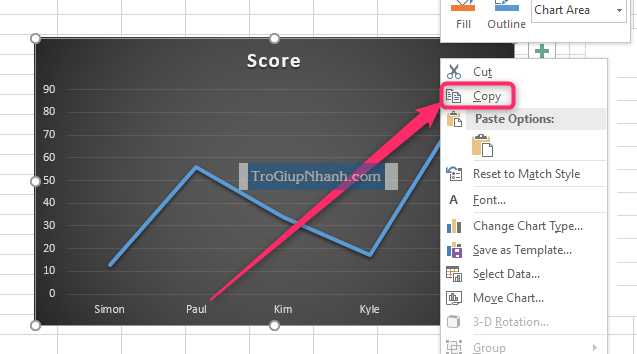
4 . Bấm vào trang tính nơi bạn muốn dán biểu đồ.
5 . Nhấp chuột phải và chọn tùy chọn dán Keep source Formatting